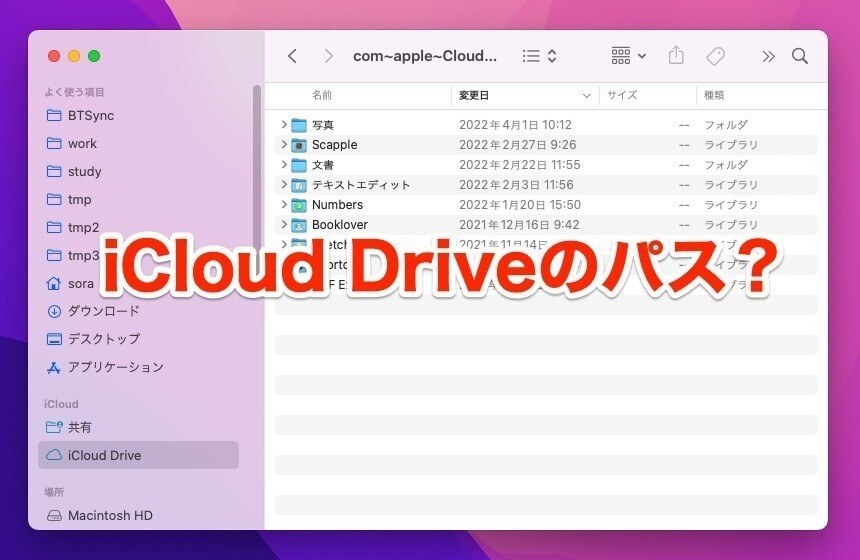
macOSでは、Finderのサイドバーに表示されている「iCloud Drive」を選択することで、iCloud Driveに保存されているファイルにアクセスすることができます。
今回はこのiCloud Driveフォルダを、ターミナルから開く方法を説明します。
一見、OneDriveやDropboxのように、ユーザーのホームディレクトリから簡単にアクセスできそうですが、iCloud Driveの場合すこし複雑なパスとなっています。
目次
iCloud Driveのパスは覚えづらい
iCloud Driveのパスは以下の通りです。
~/Library/Mobile Documents/com~apple~CloudDocs
パスに空白が含まれているため、ターミナルから「cd」したい場合はスペースの前に「\」をつけてエスケープする必要があります(そうしないとスペース部分で分割した文字列だとみなされるためです)。
cd ~/Library/Mobile\ Documents/com~apple~CloudDocs/
絶対パスだと次のようになります(ユーザー名部分は、それぞれのユーザー名に置き換わります)
/Users/sora/Library/Mobile Documents/com~apple~CloudDocs
実際に実行してみた様子です。
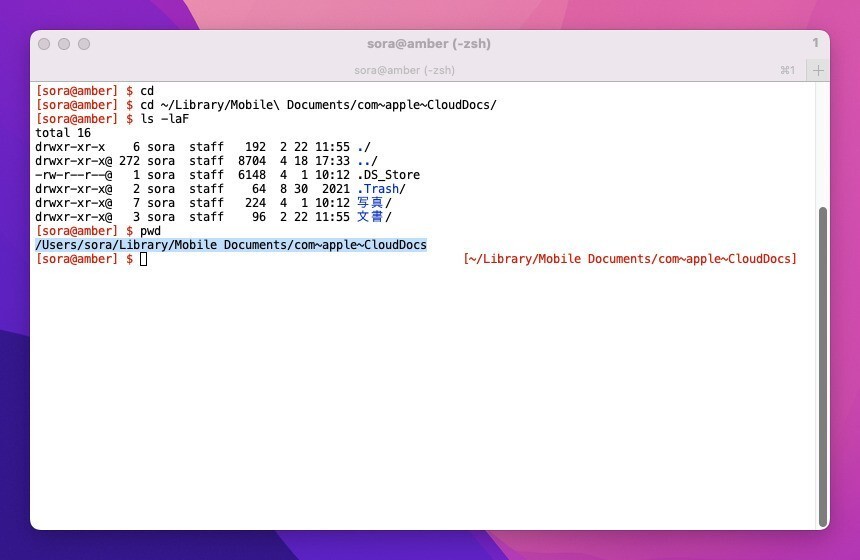
パスが覚えられないと言う方は、aliasを設定しておくとよいかもしれません。
alias iclouddrive="cd ~/Library/Mobile\ Documents/com~apple~CloudDocs"
上記のaliasを~/.zshrcに追加しておくと、ターミナルで「iclouddrive」を実行するだけで移動することができます。
まとめ
MacでiCloud Driveのフォルダをターミナルで開く方法を説明しました。直感的に分かりづらいパスですので、頻繁に使う場合alias等を設定しておくと良いかもしれません。








